win7输入法的图标不显示了怎么办?可能因为多种原因使得输入法的图标不见了,在任务栏上面不显示语言栏了,下面小编就来分享怎么样让输入法图标显示出来。
方法/步骤
1.点击电脑左下角的开始图标,然后在打开菜单中点击控制面板,打开控制面板程序

2.在打开的控制面板中选择;区域和语言”,如下图红色方框所示

3.点击;区域和语言”后,就打开如下图所示的;区域和语言”设置对话框,默认位于格式选项中
4.点击上面选项卡中的;键盘和语言”,然后在打开的设置页面中点击;更改键盘”,如下图红色方框所示

5.点击更改键盘后,就打开如下图所示的文本服务和输入语言设置对话框
6.在文本服务和输入语言设置对话框上面点选项卡中点击;语言栏”打开设置语言栏的页面,在这里我们可以看到当前语言栏的状态是隐藏的

7.将语言栏的状态改为;悬浮于桌面上”或者;停靠于任务栏”,然后点击右下方的;应用”和;确定”按钮,这样就可以看到输入法的图标了

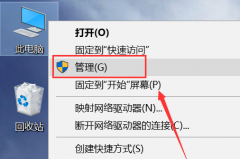 右键没有nvidia控制面板
右键没有nvidia控制面板
很多使用win10系统的小伙伴点击鼠标右键打开新建的时候,发现......
阅读 主板故障的常见症状与解决方案:如何判
主板故障的常见症状与解决方案:如何判
主板作为电脑的核心组件之一,承担着连接所有硬件的重任。任......
阅读 阴阳师强化御魂比赛怎么玩-阴阳师强化御
阴阳师强化御魂比赛怎么玩-阴阳师强化御
想必有很多朋友都很好奇阴阳师强化御魂比赛怎么玩?那么感兴趣......
阅读 华硕、微星、技嘉、七彩虹、华擎主板通
华硕、微星、技嘉、七彩虹、华擎主板通
毕竟主板是有质保期限的,后期售后可能会影响质保。那么主板......
阅读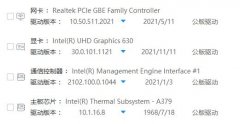 deepin没有无线网络解决方法
deepin没有无线网络解决方法
最近有非常多的用户在安装deepin后,出现了无法检测到无线网络......
阅读 Intel、TSMC、AMD、Arm建立开
Intel、TSMC、AMD、Arm建立开 丰田和日产计划在电动汽
丰田和日产计划在电动汽 抖音群聊邀请好友方法图
抖音群聊邀请好友方法图 win11将在6.24正式发布_你们
win11将在6.24正式发布_你们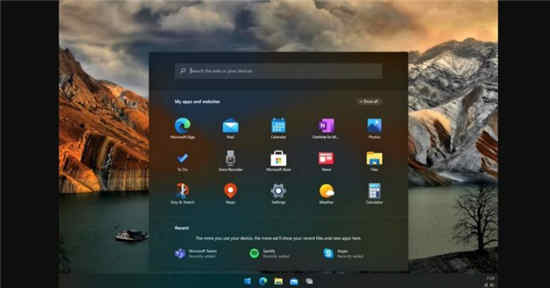 Windows 10X的动手实践:新操
Windows 10X的动手实践:新操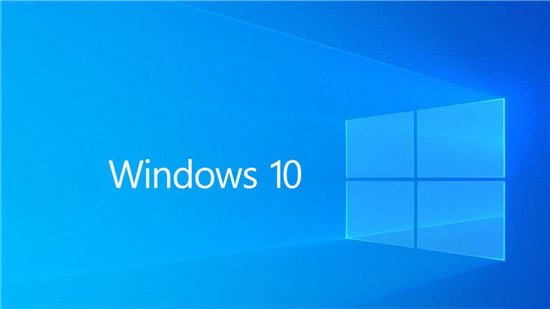 Windows Defender可以下载恶意
Windows Defender可以下载恶意 淘宝618理想生活列车怎么
淘宝618理想生活列车怎么 开发人员频道中的Windows
开发人员频道中的Windows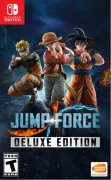 Switch JUMP力量豪华版金手指
Switch JUMP力量豪华版金手指 《怪物猎人崛起》曙光不
《怪物猎人崛起》曙光不 金铲铲之战3月10日更新了
金铲铲之战3月10日更新了 小影霸nvidia1080显卡驱动最
小影霸nvidia1080显卡驱动最 铭鑫3060显卡驱动怎么安装
铭鑫3060显卡驱动怎么安装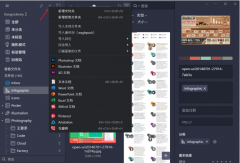 Eagle模板怎样新建文件-E
Eagle模板怎样新建文件-E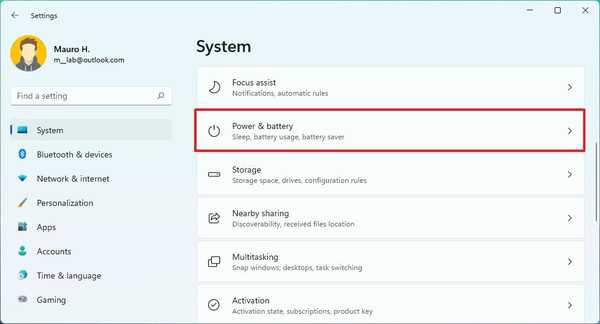 如何控制Windows11上的应用
如何控制Windows11上的应用 excel表格复制到word表格里
excel表格复制到word表格里 PPT抠图去掉白色底纹部分
PPT抠图去掉白色底纹部分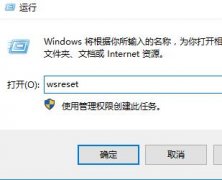 win10应用商店闪退怎么办详
win10应用商店闪退怎么办详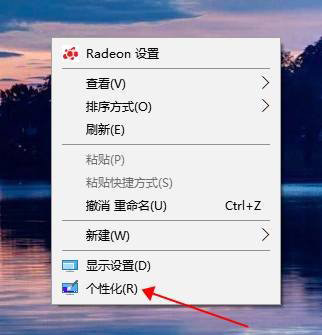 Windows10系统将我的电脑图
Windows10系统将我的电脑图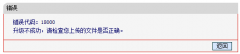 Mercury水星路由器升级失败
Mercury水星路由器升级失败 小米路由器地址是多少?小
小米路由器地址是多少?小
电脑重装后桌面只有一个回收站怎么办 电脑只显示回收站如何恢复方法...
次阅读
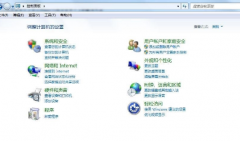
我们在操作win10系统电脑的时候,常常会遇到win10系统商店登录不上的情况,这是怎么一回事呢?我们可以打开控制面板,右上角搜索“疑难解答”并点开,点击“硬件和声音”,点击“Windows应用...
次阅读
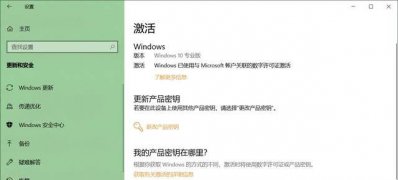
近日有Windows10系统用户来抱怨,在使用电脑时不用激活Windows10系统就可以正常使用任何功能,但是右下角有一个激活...
次阅读

微软win10专业版系统以其稳定性和良好的兼容性一直深受大家的喜爱,很多小伙伴但是不知道微软win10专业版如何安装下载,今天小编带来了下载的方式及其下载安装步骤,具体的解决方法下面...
次阅读
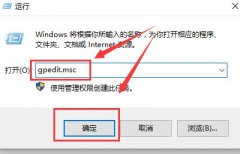
win10组策略是一个非常好用的便捷设置管理功能,这个功能能够很好的去帮助广大用户们去进行电脑的设置,但是最近有用户反映,说是运行程序时,被win10组策略阻止了,那么怎么解决这个问...
次阅读
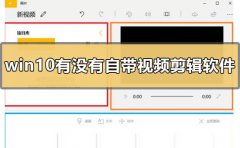
在我们使用的win10系统中其实还有一款自带的非常强大的视频剪辑处理软件,就是视频编辑器(Video Maker)。它的功能包括滤镜、3D效果、视频图像的缩放还有文字的加入。这款自带软件基本可以...
次阅读

win10系统是一款非常优秀智能的高性能系统!在一般情况下win10系统都会智能的修复各种问题以保证系统的正常应用!但近来却有很多的小伙伴们反应自己的win10系统在使用中出现了开机蓝屏的问...
次阅读
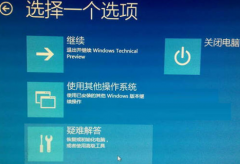
我们在使用win10操作系统的时候,如果想要对自己的操作系统进行升级更新的话,对于win101903更新出现黑屏的情况,小编觉得我们可以尝试在命令提示符中修复。详情请看下文~...
次阅读
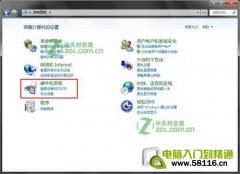
关闭系统的自动播放,可以通过控制面板里开关闭,还可以用优化软件来完成。现在很多安全软件都提供了关闭U盘的自动播放功能。 自动播放很讨厌,而且,如果U盘上有AUTO病毒的话,...
次阅读

当我们在使用安装了win10操作系统电脑的时候,可能会有些小伙伴们在使用的过程中遇到win10资源管理器频繁崩溃重启的情况。那么对于这种问题小编觉得应该是我们系统的内部缺少了某个文件...
次阅读
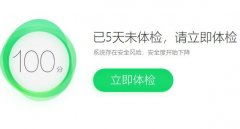
在win101909版本中有部分人遇到了安装360就会蓝屏的情况,对于这种问题可能是因为360杀毒软件和系统的杀毒软件发生了冲突导致的,或者是因为系统的内部组件收到了损坏导致的,下面就看看如...
次阅读
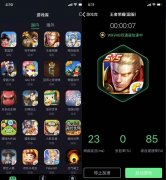
在使用腾讯网游加速器玩游戏之前,有的小伙伴会好奇腾讯手游加速器对王者荣耀有用吗。下面就让小编来告诉大家详细的内容,希望可以帮助到你~...
次阅读
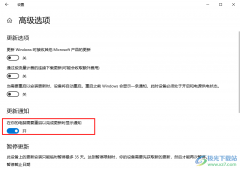
Win10系统是一款功能丰富且操作简单的电脑操作系统,很多小伙伴在开始接触电脑时学习使用的都是这款操作系统。在这款系统中,我们可以自定义桌面图片、锁屏壁纸以及应用的图标等。在使...
次阅读

win10系统是一款智能的优秀系统。最近一直有win10小伙伴们在问自己的win10电脑切不出任务管理器怎么办?今天小编就为大家带来了win10任务管理器打不开解决方法一起来看看吧。...
次阅读
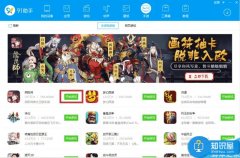
怎么在电脑上玩手机游戏方法教程 全军出击手游如何在电脑上玩设置技巧...
次阅读